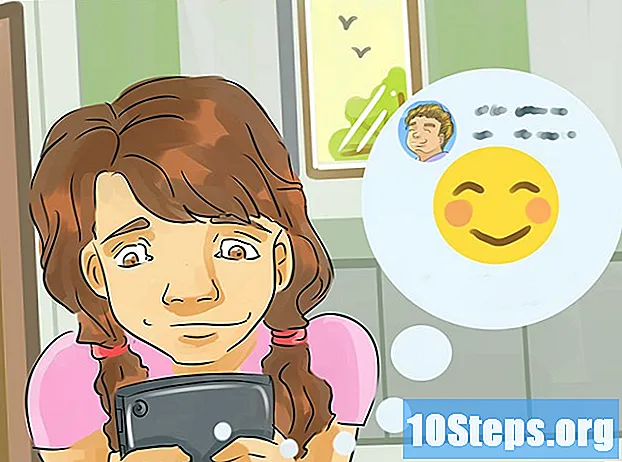Inhoud
In dit artikel leert u hoe u een PDF-document met een wachtwoord kunt vergrendelen, zodat het onmogelijk is om het te openen zonder het betreffende wachtwoord op te geven. Er zijn enkele gratis online tools die deze blokkering toestaan, maar je kunt ook de betaalde versie van Adobe Acrobat Pro gebruiken.
Stappen
Methode 1 van 3: SmallPDF gebruiken
Open de SmallPDF-beschermingspagina. Ga hiervoor naar https://smallpdf.com/protect-pdf https://smallpdf.com/protect-pdf] in een internetbrowser. SmallPDF maakt het mogelijk om een wachtwoord in een PDF aan te maken, waardoor het onmogelijk is om het te openen zonder vooraf geïnformeerd te zijn.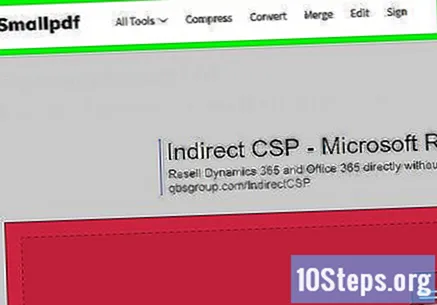
- Gebruik PDF2Go om het bewerken van de PDF met een wachtwoord te blokkeren.
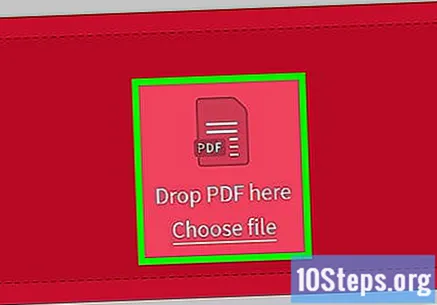
Klik in Kies bestand (Selecteer bestand). Deze link bevindt zich in het rode vak in het midden van de pagina. Dan gaat er een venster open.
Selecteer een pdf. Navigeer naar de locatie waar het document dat u wilt beschermen is opgeslagen en klik erop.
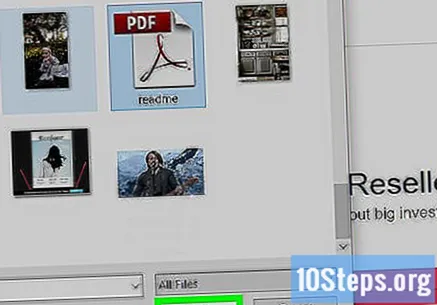
Klik in Open in de rechter benedenhoek van het venster. De pdf wordt vervolgens naar de SmallPDF-website gestuurd.
Vul een wachtwoord in. Voer het wachtwoord in dat u wilt gebruiken in de velden "Kies uw wachtwoord" en "Herhaal uw wachtwoord".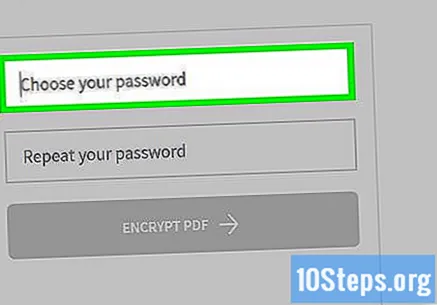
- Beide vermeldingen moeten identiek zijn om door te gaan.
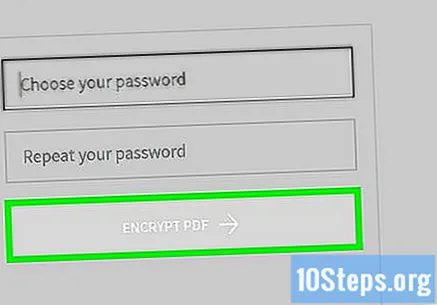
Klik in ENCRYPT PDF → (Versleutel PDF). Deze rode knop bevindt zich onder de wachtwoordvelden. Vervolgens wordt het wachtwoord toegepast op de pdf.
Klik in Download nu (Download nu). Deze knop verschijnt aan de linkerkant van de pagina nadat het wachtwoord op het document is toegepast. De beveiligde pdf wordt vervolgens naar uw computer gedownload. Nu, wanneer het wordt geopend, wordt het geconfigureerde wachtwoord gevraagd.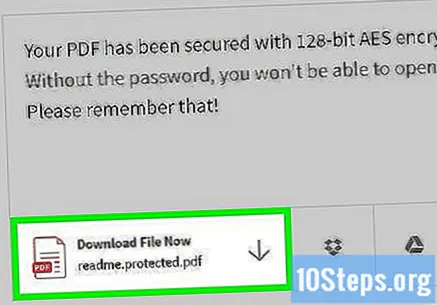
Methode 2 van 3: PDF2Go gebruiken
Open de PDF2Go-website. Ga hiervoor naar https://www.pdf2go.com/protect-pdf in een internetbrowser. Net als SmallPDF biedt PDF2Go de bescherming van het openen van een PDF met een wachtwoord; Het blokkeert echter ook het bewerken van het document, wat betekent dat niemand de inhoud kan wijzigen zonder beide wachtwoorden.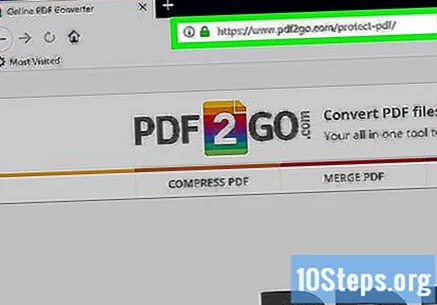
Klik in Kies bestand (Selecteer bestand) bovenaan de pagina. Dan gaat er een venster open.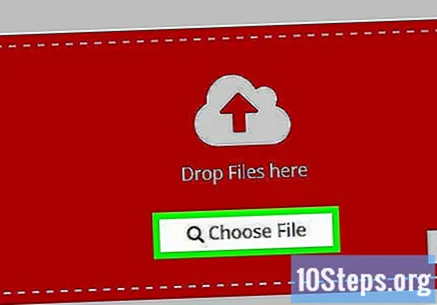
Selecteer het pdf-bestand. Navigeer naar de locatie waar het document dat u wilt beschermen is opgeslagen en klik erop.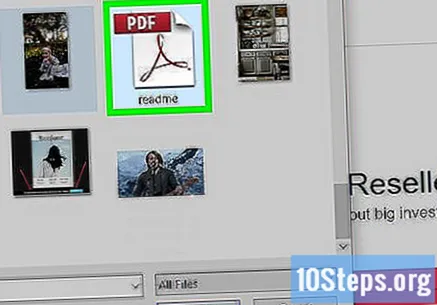
Klik in Open, in de rechter benedenhoek van het venster. Vervolgens wordt de pdf naar de website gestuurd.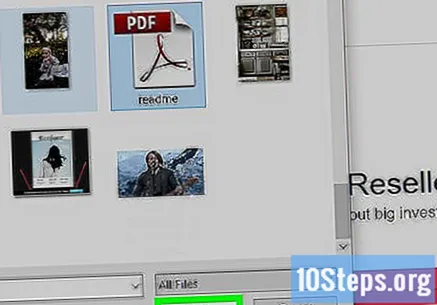
Scrol omlaag naar het gedeelte "Instellingen" in het midden van de pagina. Daar configureert u het wachtwoord.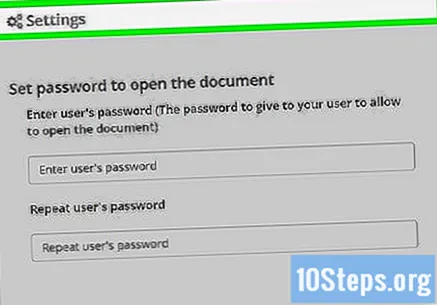
Vul een wachtwoord in. Doe dit in de velden "Voer het wachtwoord van de gebruiker in" en "Herhaal het wachtwoord van de gebruiker". Dit is het wachtwoord dat wordt gebruikt om de pdf te openen.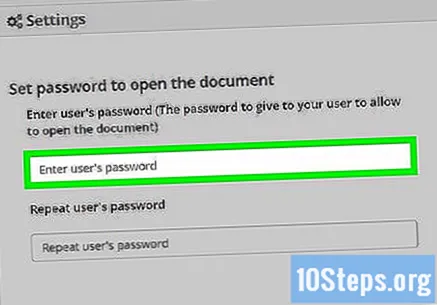
Schakel PDF-machtigingen uit. Klik in Bij de (Nee) onder "Afdrukken toestaan?" (Afdrukken toestaan?), "Kopiëren toestaan?" (Kopiëren toestaan?) En "Wijziging toestaan?" (Wijziging toestaan?).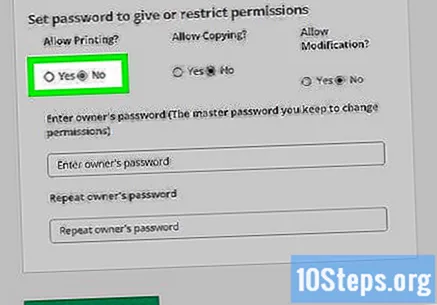
Scroll naar beneden en voer een wachtwoord in. Doe dit in de velden 'Voer het wachtwoord van de eigenaar in' en 'Herhaal het wachtwoord van de eigenaar' onder aan de pagina.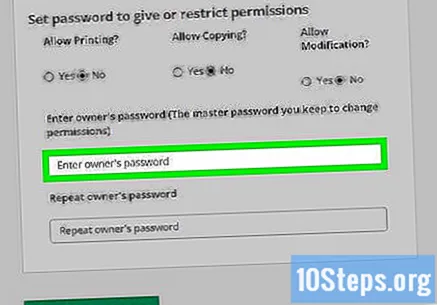
Klik in WIJZIGINGEN OPSLAAN (Edities opslaan). Deze groene knop bevindt zich onderaan de pagina. PDF2Go wijst vervolgens de wachtwoorden toe aan de PDF.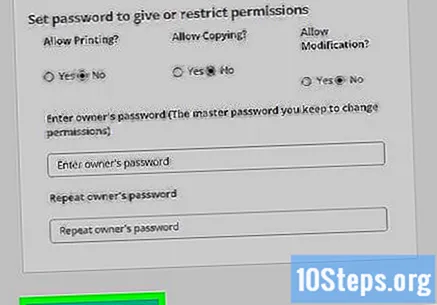
Klik in Download bestand (Download bestand). Deze lichtgroene knop bevindt zich in de rechterbovenhoek van de pagina. De beveiligde pdf wordt vervolgens naar uw computer gedownload. Elke keer dat u het wilt openen of bewerken, moet u eerst de juiste wachtwoorden invoeren.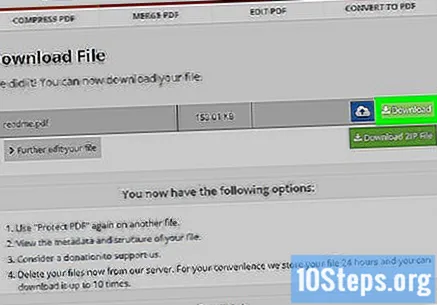
- U kunt ook op klikken Download ZIP-bestand (ZIP-bestand downloaden) in het midden van de pagina als u de pdf in gecomprimeerd formaat (ZIP) wilt downloaden. Dit is mogelijk de enige optie voor grote documenten.
Methode 3 van 3: Adobe Acrobat Pro gebruiken
Zorg ervoor dat je een betaald Adobe Acrobat-abonnement hebt. De gratis versie van Adobe Reader staat het bewerken van pdf's en het opnemen van wachtwoorden niet toe.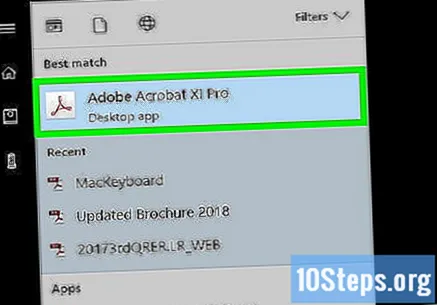
Open de pdf in Adobe Acrobat. Klik in het dossier in de linkerbovenhoek, dan Open selecteer in het resulterende vervolgkeuzemenu het pdf-bestand en klik op Open in de linkerbovenhoek van het venster.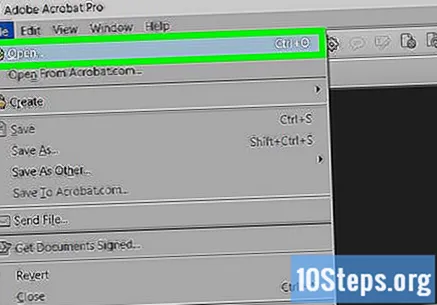
Klik in Scherm. Dit menu-item bevindt zich bovenaan het Adobe Acrobat-venster (Windows) of het scherm (Mac). Er verschijnt dan een vervolgkeuzemenu.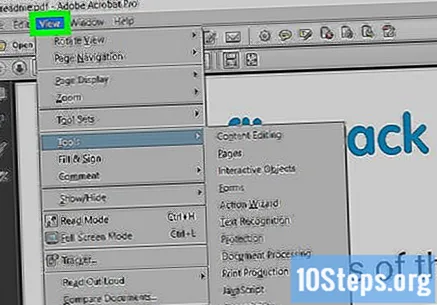
Selecteer Gereedschap in het vervolgkeuzemenu. Vervolgens verschijnt een extra pop-upmenu.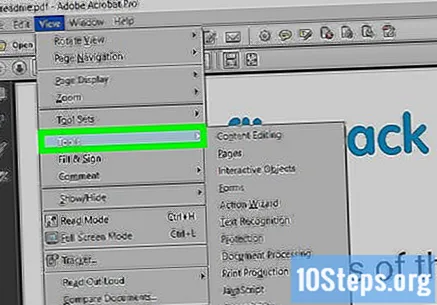
Selecteer Beschermen in het pop-upmenu. Hierdoor wordt een ander pop-upmenu geopend.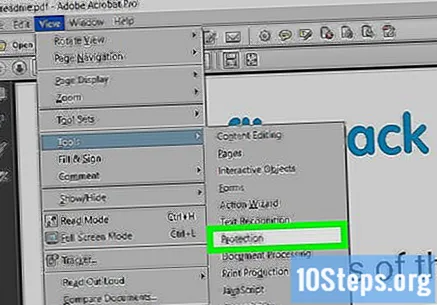
Klik in Open in het laatste pop-upmenu. Hierdoor wordt het venster "Beschermen" geopend.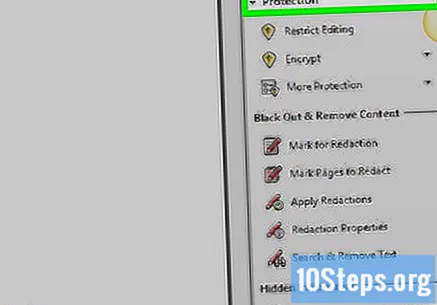
Klik op de knop Versleutel halverwege het raam.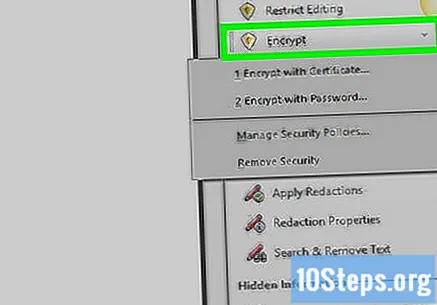
Klik in Versleutel met wachtwoord. Als u dit doet, wordt de pagina met coderingsopties geopend.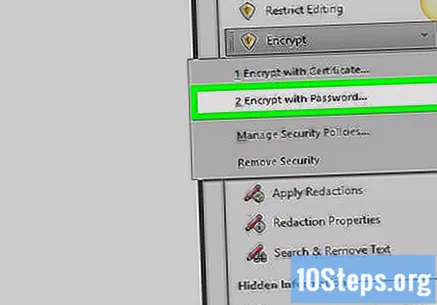
Selecteer de optie "Wachtwoord vereist om dit document te openen" onder het kopje "Open document". Vervolgens wordt het tekstveld weergegeven.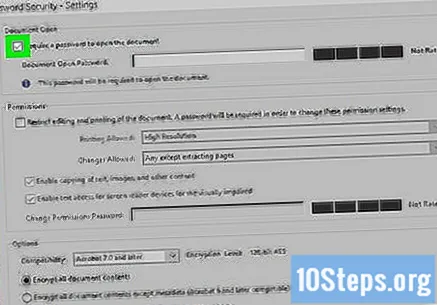
Vul een wachtwoord in. Typ het wachtwoord dat u wilt gebruiken in het tekstveld "Open document wachtwoord".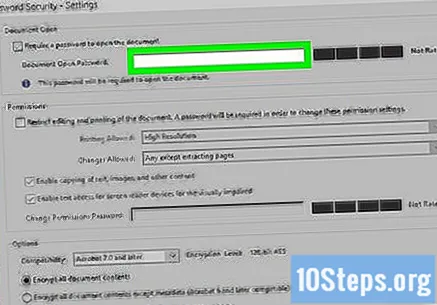
Selecteer een compatibiliteitsniveau. Klik op de vervolgkeuzelijst "Compatibiliteit" en klik vervolgens op de minimale Adobe Acrobat-versie waarmee u het document compatibel wilt maken.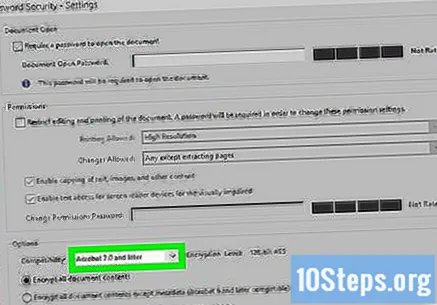
Selecteer de optie "Alle documentinhoud versleutelen" in het gedeelte "Opties". Hierdoor wordt voorkomen dat iemand geselecteerde informatie uit de pdf haalt.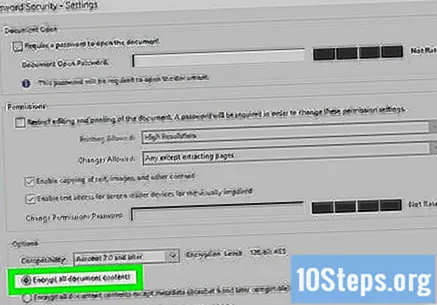
Klik op de knop OK onderaan de pagina.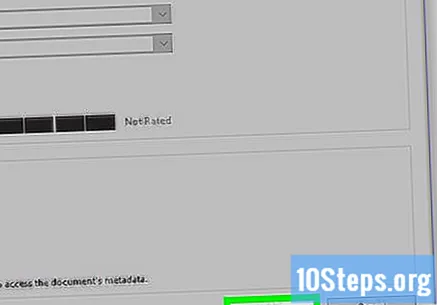
Voer het wachtwoord opnieuw in wanneer daarom wordt gevraagd. Voer het PDF-wachtwoord in en klik op OKAls u dit doet, worden de instellingen bevestigd en wordt het wachtwoord op de pdf toegepast. Nu moet u het informeren wanneer het document wordt geopend.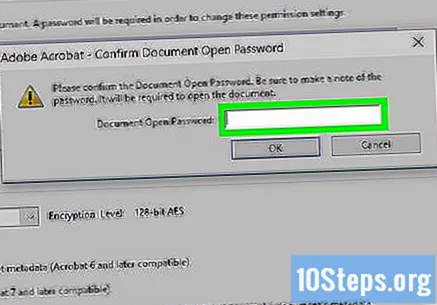
Tips
- Gebruik bij het nadenken over het pdf-wachtwoord dezelfde regels als voor uw e-mailaccount of computer. Hierdoor wordt de PDF beschermd tegen "gelukkige" gissingen.
Waarschuwingen
- Met speciale software is het mogelijk om een geblokkeerde pdf te openen. Bewaar het document op een veilige plaats, zelfs als het document is beveiligd met een wachtwoord.